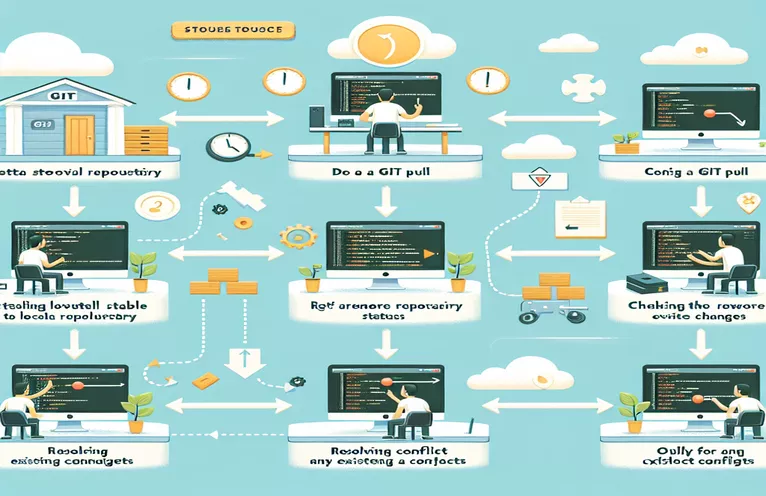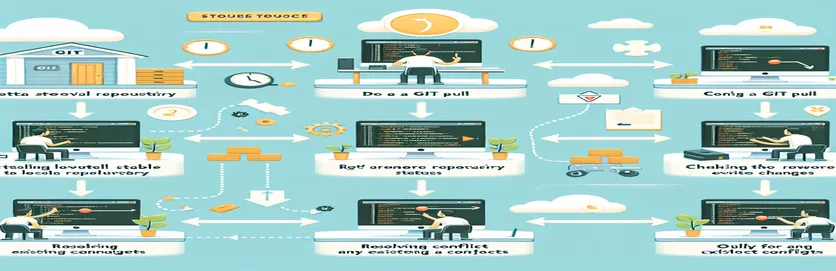Forstå Git Push-konflikter
At skifte fra Subversion til Git kan være udfordrende, især når det kommer til at administrere fjernlager. Et almindeligt problem for nye Git-brugere er utilsigtet overskrivning af ændringer under en push-operation, selv uden at bruge magt.
Denne artikel udforsker, hvordan Git håndterer push-konflikter og giver indsigt i, hvorfor dit push kan overskrive en kollegas ændringer, på trods af at du arbejder på forskellige filer. Vi vil også diskutere bedste praksis for at forhindre sådanne problemer og sikre gnidningsløst samarbejde.
| Kommando | Beskrivelse |
|---|---|
| cd /path/to/your/repo | Ændrer den aktuelle mappe til den angivne lagersti. |
| git pull origin main | Henter og integrerer ændringer fra fjernlagerets hovedgren til den aktuelle gren. |
| if [ $? -ne 0 ]; then | Kontrollerer afslutningsstatus for den forrige kommando for at afgøre, om der opstod en fejl. |
| exit 1 | Afslutter scriptet med en statuskode, der indikerer en fejl. |
| REM Batch script to ensure pull before push | Kommenter i et batchscript for at beskrive formålet. |
| cd /d C:\path\to\your\repo | Ændrer den aktuelle mappe til den angivne sti på Windows, inklusive ændring af drevet, hvis det er nødvendigt. |
| if %errorlevel% neq 0 | Kontrollerer, om fejlniveauet for den forrige kommando ikke er nul, hvilket indikerer en fejl. |
Automatisering af Git Workflow for at forhindre overskrivninger
I shell-script-eksemplet starter scriptet med at navigere til repository-mappen ved hjælp af cd /path/to/your/repo kommando. Den udfører derefter en git pull origin main, hente og flette ændringer fra fjernlageret. Dette trin sikrer, at dit lokale lager er opdateret, før du forsøger at skubbe ændringer. Scriptet kontrollerer derefter exitstatus for git pull kommando med if [ $? -ne 0 ]; then. Hvis der opdages en fejl, såsom en flettekonflikt, afsluttes scriptet med exit 1, der beder brugeren om at løse konflikter, før han fortsætter.
Til Windows-brugere leveres et lignende batch-script. Scriptet bruger cd /d C:\path\to\your\repo for at skifte til det angivne bibliotek og drev. Derefter udføres det git pull origin main. Scriptet tjekker for fejl ved hjælp af if %errorlevel% neq 0. Hvis der registreres en flettekonflikt, udsender den en besked og afsluttes. Hvis der ikke findes nogen konflikter, fortsætter scriptet med push-operationen. Disse scripts hjælper med at automatisere processen og sikrer, at du altid trækker, før du trykker, og forhindrer dermed utilsigtede overskrivninger af din kollegas ændringer.
Forhindrer Git Push i at overskrive ændringer
Shell-script for at sikre et træk før skub
#!/bin/bash# Pre-push hook script to enforce pull before push# Navigate to the repository directorycd /path/to/your/repo# Perform a git pullgit pull origin main# Check for merge conflictsif [ $? -ne 0 ]; thenecho "Merge conflicts detected. Resolve them before pushing."exit 1fi# Proceed with the push if no conflictsgit push origin main
Håndtering af Git Push med Visual Studio og TortoiseGit
Batch-script til Windows-brugere til at automatisere git pull før push
@echo offREM Batch script to ensure pull before pushREM Navigate to the repository directorycd /d C:\path\to\your\repoREM Perform a git pullgit pull origin mainREM Check for merge conflictsif %errorlevel% neq 0 (echo Merge conflicts detected. Resolve them before pushing.exit /b 1)REM Proceed with the push if no conflictsgit push origin main
Sikring af sikker Git-praksis med Visual Studio og TortoiseGit
Et vigtigt aspekt ved at bruge Git effektivt i et teammiljø er at forstå, hvordan man administrerer grene og fusioner for at forhindre konflikter og datatab. I modsætning til Subversion kræver Gits distribuerede natur, at brugerne er på vagt med at synkronisere deres lokale depoter med fjernlageret. En afgørende praksis er at regelmæssigt bruge git fetch og git merge kommandoer ud over git pull, hvilket sikrer, at du inkorporerer alle ændringer, før du skubber dine egne. Dette hjælper med at forhindre utilsigtet overskrivning af dine kollegaers ændringer.
I Visual Studio kan du aktivere grenbeskyttelsesregler og bruge pull request-arbejdsgange til at tilføje et ekstra lag af sikkerhed. Ved at opsætte disse regler sikrer du, at ingen kan skubbe direkte til kritiske grene uden at gennemgå en gennemgangsproces. Dette minimerer risikoen for modstridende ændringer og sikrer, at alle modifikationer bliver grundigt undersøgt, før de integreres i hovedgrenen.
Ofte stillede spørgsmål om Git Push og Merge Conflicts
- Hvad sker der, hvis jeg skubber uden at trække først?
- Hvis du trykker uden at trække først, risikerer du at overskrive ændringer i fjernlageret. Det er vigtigt at trække og løse eventuelle konflikter, før du skubber.
- Hvordan kan jeg forhindre flettekonflikter i Git?
- Regelmæssig udtrækning af ændringer fra fjernlageret og kommunikation med dit team om igangværende ændringer kan hjælpe med at forhindre flettekonflikter.
- Hvad er en fast-forward fletning?
- En hurtig-forward fletning opstår, når den gren, du flettes, ikke har afviget fra den gren, du flettes ind i. Git flytter blot markøren fremad.
- Hvad er en pull request?
- En pull-anmodning er en funktion i Git-platforme, der giver udviklere mulighed for at anmode om, at ændringer flettes ind i et lager. Det letter kodegennemgang og samarbejde.
- Kan Visual Studio hjælpe med at håndtere Git-konflikter?
- Ja, Visual Studio har indbyggede værktøjer til håndtering af Git-konflikter, hvilket giver en brugervenlig grænseflade til at løse dem.
- Hvorfor kræver Git at flette grene?
- Git kræver sammenlægning af grene for at integrere ændringer fra forskellige udviklingslinjer, hvilket sikrer, at alle modifikationer kombineres sammenhængende.
- Hvad gør git fetch gøre?
- git fetch henter ændringer fra fjernlageret, men integrerer dem ikke i din lokale filial. Det er nyttigt til at gennemgå ændringer før sammenlægning.
- Hvordan løser jeg en flettekonflikt i Git?
- For at løse en flettekonflikt skal du manuelt redigere de modstridende filer for at kombinere ændringer og derefter bruge git add og git commit at afslutte sammenlægningen.
- Hvad er forskellen mellem git merge og git rebase?
- git merge kombinerer ændringer fra forskellige grene, bevarer historien, mens git rebase omskriver commit-historikken for at skabe en lineær sekvens af commits.
- Hvorfor skal jeg bruge filialbeskyttelsesregler?
- Filialbeskyttelsesregler forhindrer direkte push til kritiske grene, hvilket kræver pull-anmodninger og anmeldelser, hvilket reducerer risikoen for fejl og opretholder kodekvaliteten.
Nøglemuligheder til sikker brug af Git
Sikre at a git pull udføres før evt git push drift er afgørende for at bevare integriteten af et delt lager. Ved at automatisere denne proces med scripts kan du undgå utilsigtede overskrivninger og flette konflikter. De medfølgende scripts illustrerer, hvordan man håndhæver disse bedste praksisser i både Unix-baserede og Windows-miljøer, hvilket reducerer risikoen for menneskelige fejl.
Derudover kan udnyttelse af værktøjer i Visual Studio og etablering af filialbeskyttelsesregler hjælpe med at administrere og gennemgå ændringer effektivt. Denne tilgang sikrer, at alle teammedlemmers bidrag integreres problemfrit, og opretholder en konsistent og pålidelig kodebase. Korrekte Git-styringsstrategier forbedrer samarbejde og projektstabilitet.
Sidste tanker om Git Push-praksis
Adoption af Git kræver nye arbejdsgange og omhyggelig opmærksomhed på lagertilstande. Automatisering af pull-before-push-rutinen og brug af grenbeskyttelse er vigtige trin. Denne praksis forhindrer konflikter, sikrer ændringer og fremmer et samarbejdsmiljø. Ved at følge disse retningslinjer kan teams skifte fra Subversion til Git mere smidigt og effektivt.